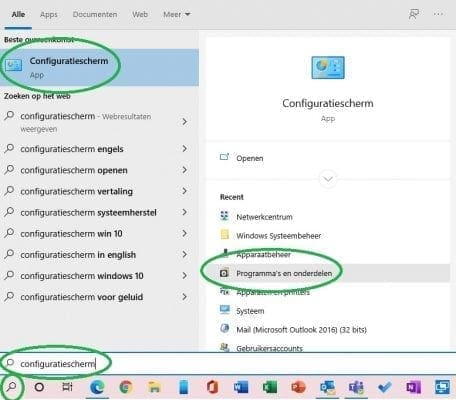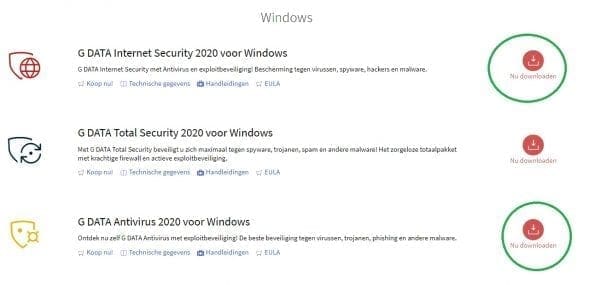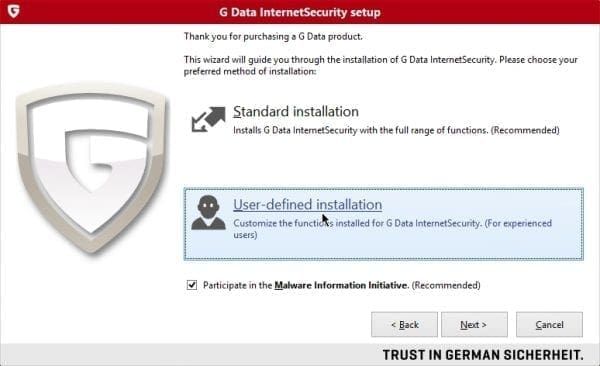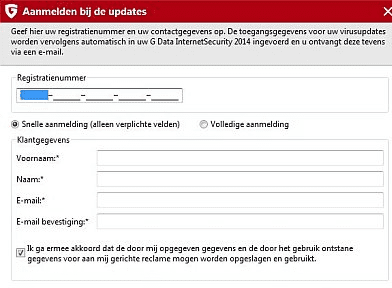Via dit stappenplan gaan we G-Data antivirus installeren en met de bijhorende licentie activeren. Als je nog niet in het bezit bent van een licentie dan kan je deze aanschafen via deze link of als je G-Data antivirus eerst wilt uitproberen dan kan je verderop in dit stappenplan de 30 dagen proefversie activeren.
Bestaande antivirus verwijderen
Als er nog een bestaand antivirus pakket op je systeem staat, dien je deze eerste te verwijderen voordat je G-Data antivirus gaat installeren. Met uitzondering van de standaard Microsoft scanner die is ingebouwd in Windows 10.
- Ga naar het configuratie scherm, programma’s en toepassingen, slecteer je bestaande antivirus en klik op verwijderen.
- Voor Windows 7 klik op start, configuratiescherm
- Voor Windows 8.1 klik op start, daarna op het zoek icon en typ configuratiescherm
- Voor Windows 10 klik op het zoek icon bij start en typ configuratiescherm.
G-Data antivirus downloaden
Via de website van G-Data kan je de nieuwste versie eenvoudig downloaden, via deze link kan je de nieuwste versie downloaden. In het overzicht selecteer je jouw versie die je wilt installeren. In de meeste gevallen is dit G-Data antivirus of G-Data internet Security.
- Selecteer jouw versie en download deze van de website
- Na het downloaden open je het installatie bestand en de setup wordt automatisch gestart.
G-Data antivirus installeren.
Het installatie proces spreekt voor zich, Alleen als je G-Data internet security gebruikt samen met een VPN bijv. Goose VPN raad ik je aan om de firewall van G-data internet security niet te installeren.
- Voor G-data antivirus kan je de standaard installatie selecteren
- Voor G-data internet security de geavanceerde installatie indien je een VPN Gebruikt, tijdens de geavanceerde installatie kan je bepaalde onderdelen uitschakelen. Schakel hier de firewall uit en druk daarna op volgende.
G-Data antivirus activeren
Om G-Data antivirus te activeren heb je een licentie code nodig, Als je een pakket hebt gekocht heb je een kaart via de post gekregen of digitaal via e-mail. Als dit de eerste keer is dat je G-data gaat activeren selecteer je registeren via licentiecode. Heb je G-data al eens geactiveerd of je gaat een 2e systeem activeren selecteer dan via gebruikersnaam en wachtwoord (deze kan je terug vinden in de e-mail bevestiging van G-data toen je jouw product voor de eerste keer had geactiveerd.)
- 1e keer: klik op activeren via registratie code, vul je licentie in met bijhorende gegevens.
- 2e systeem of heractivatie : klik op via gebruikersnaam en wachtwoord, vul je gebruikersnaam en wachtwoord in die je hebt gekregen via G-Data. (Ben je deze gegevens kwijtgeraakt ? dan kan je ze opvragen via https://www.gdata.nl/mygdata
- Wil je G-Data eerste uitproberen selecteer dan 30 dagen proefversie
De setup wordt hierna afgerond, waarschijnlijk moet je de computer hierna opnieuw opstarten. Er wordt some een verlengings aanbod aangeboden met korting als je na een jaar bijv. voor 2 jaar verlengd. Ik raad je aan om deze verlening niet te gebruiken, mocht je na een jaar wisselen van pakket dan heb je geen extra kosten.
Pro Tip: voor extra beveiliging kan je G-Data webbeveiliging installeren, deze controlleert op phising en vreemde links op website, via dit stappen plan kan je G-Data webbeveiliging installeren.
G-Data internet security 3 pc’s 1 jaar
€ 59,95 – levering binnen 1 werkdag
Bestel via Chicomputers.nl